
Viveトラッカーによるケーブルレス&HMDレスVRChat DJセットアップ
バーチャル空間で開催されるVRChatのクラブイベントでは、構築されたクラブのフロアがそこに存在し、DJブースがそこに存在し、自分たちもそこに存在します。フロアをコントロールするDJとして、楽曲にあったパフォーマンスでフロアと一緒に盛り上がる、フロアのリアクションを感じながら選曲しミックスする。これは、VR・現実を超えたクラブDJの醍醐味ではないでしょうか。
VRChatなどのバーチャルメタバースでは、HMD(ヘッドマウントディスプレイ)を頭に、コントローラを左右の手に装着して自分自身の身体の動きをバーチャル空間に反映させます。
しかし、DJが操作するDJ機器やコンピュータが現実空間に存在する以上、精度が高くアドリブを効かせたミックスのために、DJはフロアのある「バーチャルの視界」と、手元の機材のある「現実の視界」を行き来する必要があります。
DJ中にHMDを額にずらしたり、鼻の隙間から見る方法やOVRDropによるディスプレイの表示など様々な解決策がありますが、ケーブルの垂れ下がる重たいHMDから解放されたいと思ったVRCDJの方も多いのではないでしょうか。

(出典:なれるバーチャルDJ / DJ SHARPNEL著)
かといってデスクトップモードの棒立ちでは物足りない。
現実の視界をふさぐ重たいHMDから解放され、フロアの反応を見ながら自由度の高いパフォーマンスに集中できるのがこの記事で紹介するケーブルレス&HMDレスVRChatセットアップです。
ケーブルレス&HMDレスVRChatDJセットアップの概要
ケーブルレス&HMDレスでのVRChatセットアップでは、頭部のポジショントラッキングにViveトラッカーを使用し、VRChatの視界には外部ディスプレイを使用します。
HMDとトラッカーの入れ替えにOpenVR TrackingOverridesを使用します。
注意事項:本稿では開発者モードを使用した安定度の検証されていない方法を紹介します。実際のプレイの前には自分の環境で数時間程度のテストプレイの上お試しください。
用意するもの
本稿で紹介するケーブルレス&HMDレスVRChatセットアップでは、頭部のトラッキングにViveTrackerを使用するため、ベースステーションの付属するルームスケール対応PC用VRシステムとしてHTC ViveシリーズまたはValve Indexの使用を前提としています。
使用機材
PC:VR ReadyスペックのWindowsPC
VRシステム:HTC Vive、Vive Pro、Valve Index等ルームスケール対応機器
VRコントローラ:Valve Indexコントローラを推奨
トラッカー:HTC ViveTracker(1個:頭用)
トラッカーマウント付きヘッドバンド
1mほどのモニターアームとディスプレイ
トラッカー:HTC ViveTracker
ViveTrackerは新たなバージョンが登場していますが、どちらもベースステーション1.0/2.0に対応しています。お好みのものを選択ください。
本稿ではVIVEトラッカー2018を使用しています。
トラッカーマウント付きヘッドバンド
頭用トラッカーを頭部に固定するには、トラッカーマウント付きのヘッドバンドが便利です。
また、Viveトラッカーは1/4インチネジによる固定が可能なため、アクションカメラGoPro用バンドやマウントが使用可能です。
GoPro用バンドとマウントの組み合わせは、キャリブレーション後の頭の角度調整に便利です。

ヘッドバンドにViveトラッカーを固定し、頭に装着します。トラッカーはSteamVRのデバイス設定でペアリングを行い、認識させます。
視界の代わりになるディスプレイを設置
HMDの代わりにトラッカーを使用するため、バーチャルの視界となるディスプレイを設置します。DJプレイをしながらフロアを確認するため、現実空間のDJデッキの向こう側にディスプレイを設置するのが望ましいです。
VRChat用のディスプレイはDJの目線にあわせて設置します。

ディスプレイ画像は2021/4/10 #VR_DIMENSIONZ 出演時のオーディエンスの皆様
机に設置する際は、ロングポールタイプのディスプレイアームの使用が最適です。
頭用トラッカーをHMDとしてVRChatに認識させると、頭の動きに合わせて画面に表示される方向が追従します。
ちなみに、バーチャルモーションキャプチャを使用したVRDJの収録も、同じセットアップで行えます。
HMDとViveトラッカーの入れ替え
HMDとViveトラッカーの入れ替えには、開発時デバッグオプションであるOpenVR TrackingOverridesを使用します。OpenVR TrackingOverridesは、HMDやコントローラ、トラッカーなどのVRデバイスの信号を自由に入れ替えられる開発時のデバッグ方法です。
参考:TrackingOverrides · ValveSoftware/openvr Wiki
OvenVR TrackingOverridesを使用した頭用トラッカーとHMDの入れ替えは、以下の手順で行います。
①頭用トラッカーのIDを記録
②steamvr.vrsettings に「TrackingOverrides」セクションを追加
③ ①で記録したトラッカーIDを「/user/head」にアタッチする行を追加
④SteamVRを再起動
⑤VRChat上での調整
①トラッカーのIDを記録
頭用トラッカーを認識させた状態で、SteamVRの設定画面から「システムレポートを作成」を選択します。
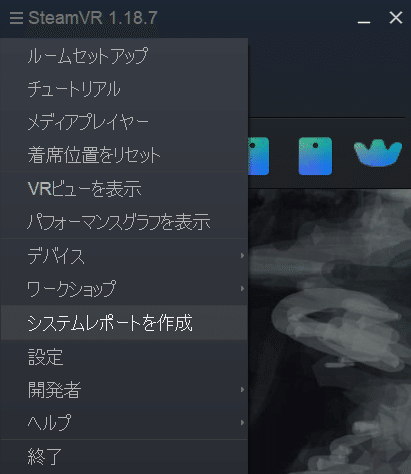
システムレポート画面が表示されますので、その中からトラッカーのID(LHR-ではじまる文字列)を記録します。
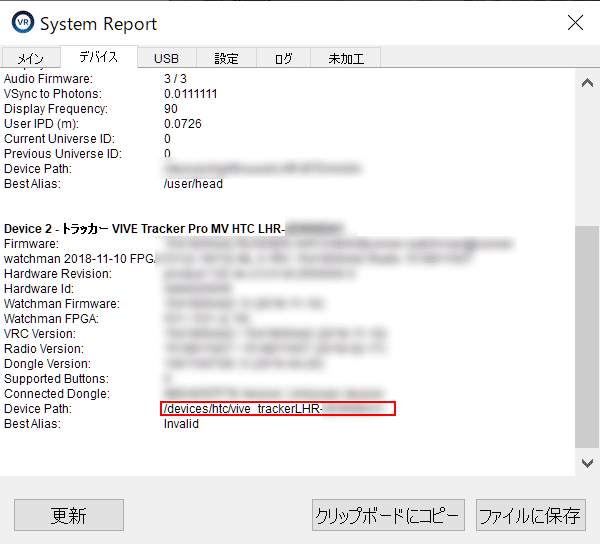
②steamvr.vrsettings に「TrackingOverrides」セクションを追加
※SteamVRが起動できなくなる恐れがあるため、内容が理解できない場合は作業の中止をご検討ください
SteamVR終了後、C:\Program Files (x86)\Steam\Config\steamvr.vrsettings を編集し、TrackingOverridesセクションを追加します。上記のディレクトリパスからsteamvr.vrsettingsファイルを開き、テキストエディタで編集します。
①の工程で記録したトラッカーIDに対応させるため、以下の行を先ほど追加したTrackingOverridesセクションに追加します。
"TrackingOverrides" : {
"/devices/htc/vive_trackerLHR-①で記録したトラッカーID" : "/user/head"
}このセクションを追加する際は、前のセクションの終了後に必ず「,(カンマ)」を忘れないようにしてください。
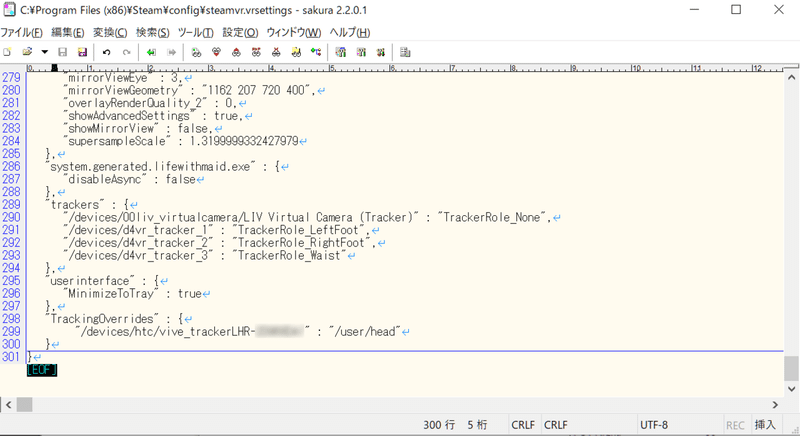
上記の例ではTrackingOverridesセクションが最終行に追加されています。
steamvr.vrsettingはsteamvrが更新された場合に設定が削除される場合があります。トラッカーの動作が反映されなくなった場合は、上記の設定を再度実施してください。
④SteamVRを起動
上記の設定を行いSteamVRを起動(またVRChatを起動)すると、頭用トラッカーの動きや位置がHMDの代わりに認識され、ディスプレイ上の視界が同期して動作する様子が確認できます。
SteamVRではHMDの未装着が検出されると省電力モードに入り、コントローラなどの認識が外れる場合があります。HMDのレンズの間にある接触センサーをテープなどで塞ぎ、ベースステーションから見える位置にHMDを置いておくようにします。
SteamVRのメニューから「VRビュー」を表示すると、HDMと同等の視界がディスプレイ上に表示されます。VRビューはVRChatのウインドウよりも視野が広く、解像度が高いためこちらの使用をお勧めします。
VRビューをVR視界確認用のモニターにフルスクリーンで表示すると快適に使用できます。
⑤VRChat上での調整
VRChat上ではフルトラッキングモードとして認識されますのでキャリブレーションを行う必要があります。HMDのかわりにトラッカーを使用してるため、トラッカーが目の前ぐらいに来る位置で設定すると、身長の設定もHMDの場合と同じバランスで認識されます。
この操作はアバターを変更するたびに行う必要があります。

あとは通常通りVRChatをお楽しみいただけます。
また、VRビューを使用している場合はSteamVRのメニューも表示できますので他のゲームの起動なども行えます。
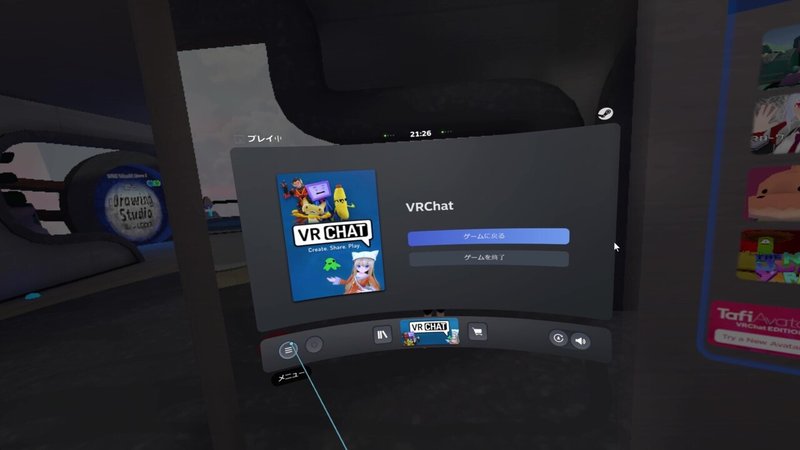
これでVRChatのクラブでトラッキングを生かしたパフォーマンスを行いながら、手元やノートPC、レコードの溝をしっかり見ながら安心してプレイが行えます。
HMDの視界に戻りたい・VRChatプレイ中に切り替えたいときは
HMDとの入れ替えは、頭用トラッカーの電源オン・オフだけで切り替えられます。
TrackingOverridesは、指定したデバイスが有効な場合に上書き先のポジショントラッキングを上書きする設定です。そのため、頭用トラッカーの電源をオフにすると元のHMDのトラッキングが有効になりますので、そのままHMDを装着すればバーチャルの視界でVRモードのVRChatを楽しめます。
また、HMD装着中に頭用トラッカーの電源を入れて認識させるとトラッキングがトラッカーに切り替わります。

脳筋技ですがトラッカーをオンにしたままHMDに装着しても、HMDに表示されたバーチャルの視界が連動して動きます。
考察:ケーブルレス・HMDレスVRCDJのPros/Cons
VRChatでDJを行う際に課題となりがちなHMDの重さや視界の問題から解放されると、プレイにおいて様々なメリットがあります。
ケーブルレス・HMDレス化のメリット
まずHMDによって視界が奪われないため、プレイの際のトラックサーチやミックスギミックの盛り込み、DJコンソールのパッドの活用、イコライジングの多様など本来現実世界でDJしていたときのパフォーマンスが100%発揮できます。
さらに、HMDについていたケーブルにも悩まされなくなるため、ケーブルの範囲に制限されない自由な動きが可能になります。
特に、現場では長年DJしていたがVRCでもDJしてみたい、というDJ経験者にお勧めのセットアップです。
ケーブルレス・HMDレス化のデメリット
コントローラははずせないため、Valve Indexなどのコントローラを装着した状態でのプレイには慣れておく必要はあります。
HMDを使用した場合の視界とは異なり、横を向いたときに見えるのは現実世界の壁です。横目でディスプレイを見る必要があるなど、独特の操作は慣れが必要です。
当然ながらHMDを被っていない為、VRの醍醐味である「没入感」は失われます。これまでHMDの中でプレイしていた方にとっては、お客さんと距離を感じてしまうかもしれません。
このあたりはメリット、デメリットのバランスを比較してチョイスしていただけると良いと思います。
参考)ヘッドホン・イヤホンによるモニター
DJ機器のセットアップによってヘッドホン・イヤホンなどを組み合わせ、VRChat内のボイスとワールドの音声、DJのモニタリングが可能な環境を設定してください。
参考セットアップ:
VRChat PCからの音声:イヤホン
DJ用のキュー確認:DJ用ヘッドホン
DJ用のアウト:スピーカー(もしくはDJ用ヘッドホンへのCUE MIXで調整)
DJ中はボイスのみ音量を上げワールド音量をゼロもしくは微小にしておくことで、DJのプレイに集中しつつVRC内のリアクションも確認できます。
ワールド内ではバッファの関係で数秒から数十秒遅れる為、音源に合わせたマイクパフォーマンスを行う場合はDJブースのマイクミックスを通じてマスターアウトから配信側に送るのが安全です。
総括:VRクラブという体験が、当たり前になりつつある時代に

新型ウイルスによるパンデミックを機に、様々なところで人と人とのコミュニケーションがバーチャルやデジタルに置き換わりました。クラブイベントやレイヴフェスは軒並み開催中止を余儀なくされ、不規則なルール変更に翻弄される日々がいまだ続ています。
そんな中、バーチャルリアリティ空間のクラブ体験は、現実世界で感じられる熱気と連帯感を帯びたエキサイティングな音楽体験として、日に日に日常的に目にするようになってきました。いまや現実世界でDJとして活動していた人や、VRの中でクラブデビューした人まで、様々な人がバーチャルリアリティ空間の中のクラブカルチャーを作っています。
このガイドが、現実世界に制限されないDJのプレイフィールをVRで発揮できる一つのヒントになれば幸いです。
(DJ SHARPNEL)
参考文献
なれるバーチャルDJ / DJ SHARPNEL著
TrackingOverrides · ValveSoftware/openvr Wiki
"OpenVR Tracking Overrides" (自分用メモ) - Ρの日本語練習ブログ
謝辞
いつもかわいい【3Dモデル】Shaclo -シャーロ- by ⊿S.I.N様
VR_DIMENSIONZのオーディエンス・スタッフの皆様
宣伝
動画サイトやVR空間でバーチャルDJデビューするためのガイドブック「なれる!バーチャルDJ」好評発売中です。
この記事が気に入ったらサポートをしてみませんか?

